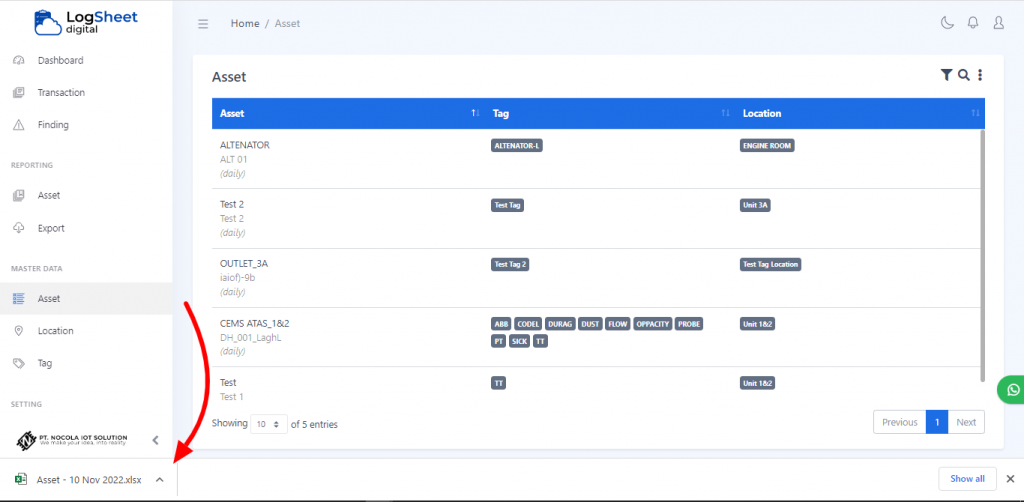Setelah menambahkan “Asset” mulai dari dengan cara manual maupun dengan cara otomatis, sekarang kita akan lanjut ke fungsi yang lain pada Logsheet Digital. Pada pembahasan kali ini yaitu cara untuk mengeksport atau mendownload list “Asset” yang ada pada Logsheet Digital ini. Sobat Logsheet hanya perlu mengikuti langkah-langkah yang ada, nah di simak baik-baik sobat Logsheet.
Mengeksport “Asset”
Logsheet Digital ini memfasilitasi sobat Logsheet untuk mendownload atau mengeksport data list “Asset” ke Excel, untuk memudahkan sobat Logsheet dalam membuat laporan atau monitoring mengenai “Asset”, Logsheet Digital memberikan kemudahan dalam mendownload atau eksport data ke excel. oke sekarang bagaimana caranya untuk mengeksport atau mendownload list data “Asset”?. Berikut caranya.
1. Masuk ke menu master data “Asset” -> Pilih “Eksport Data”
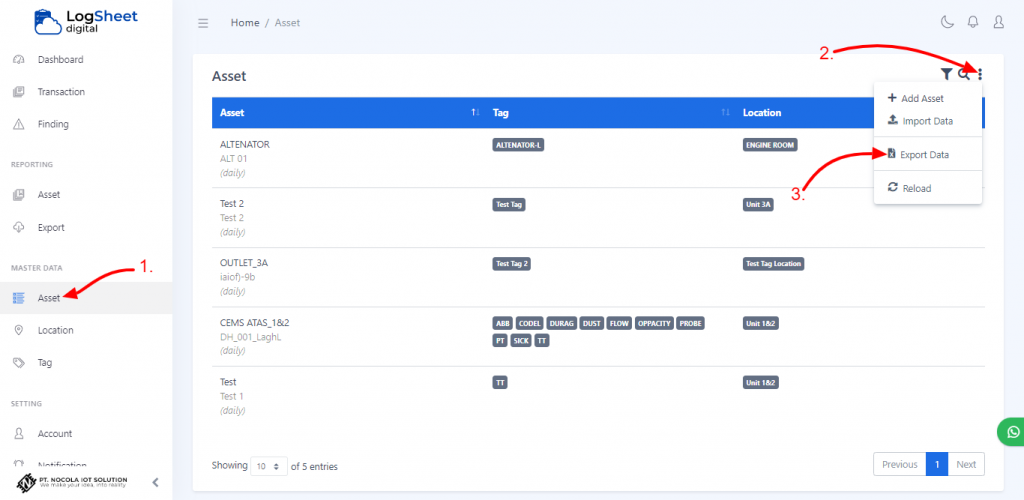
Dari “Dashboard”, masuk ke menu master data “Asset”. Kemudian akan tampil halaman “Asset” seperti gambar diatas. Klik tanda “titik tiga” pada pojok kanan atas, lalu pilih “Eksport Data” untuk melakukan eksport data “Asset”. Sobat Logsheet hanya perlu menekan “Eksport Data”, dan data akan secaara otomatis akan terkeksport atau terdownload.
2. Berhasil mengeksport data “Asset”